No vuelvas a perder un solo archivo en Windows con Macrium Reflect
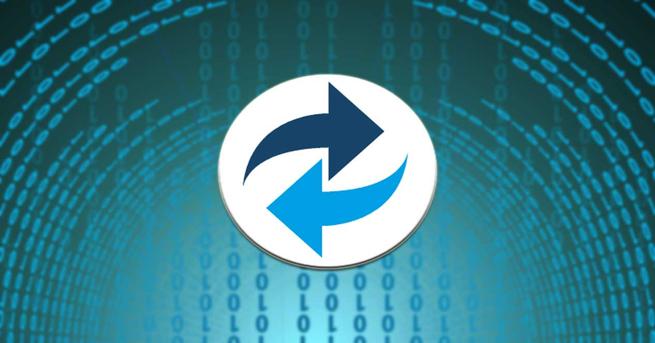
Windows 10 es un software que, como sistema operativo en la mayoría de los PCs actuales es muy importante, y lo mismo sucede con las aplicaciones que instalamos. Pero quizá lo más importante de todo en un ordenador, sean los archivos propios que creamos y que en muchas ocasiones no tenemos en cuenta. Por tanto programas como Macrium Reflect nos pueden ser de mucha ayuda.
Decimos todo esto porque si, por la razón que sea el sistema operativo se estropea, se reinstala. Algo muy similar podemos decir de todos esos programas que usamos a diario en nuestro equipo, ya que si tienen algún problema, lo borramos y volvemos a instalar. Sin embargo si perdemos las capetas con sus correspondientes archivos propios, posiblemente no habrá manera de recuperarlos. De ahí precisamente la importancia de estos elementos a la que os hacíamos referencia.
Tal y como se ha dicho en innumerables ocasiones, lo más adecuado en estos casos es echar mano de algún programa centrado en copias de seguridad, como es el caso. Esto nos va a asegurar, en caso de desastre informático, el poder recuperar toda nuestra información privada sin problemas alguno. Es por ello que en estas mismas líneas nos disponemos a hablaros de una excelente solución para esto, además válida para todo el mundo.
Estas son las ventajas que presenta Macrium Reflect
Os contamos todo esto porque en estas mismas líneas nos disponemos a hablaros de un potente software centrado precisamente en las copias de seguridad. Además para empezar os diremos que para usuarios domésticos, dispone de una versión gratuita desde la que aprovechar sus bondades sin gastar un solo euro.
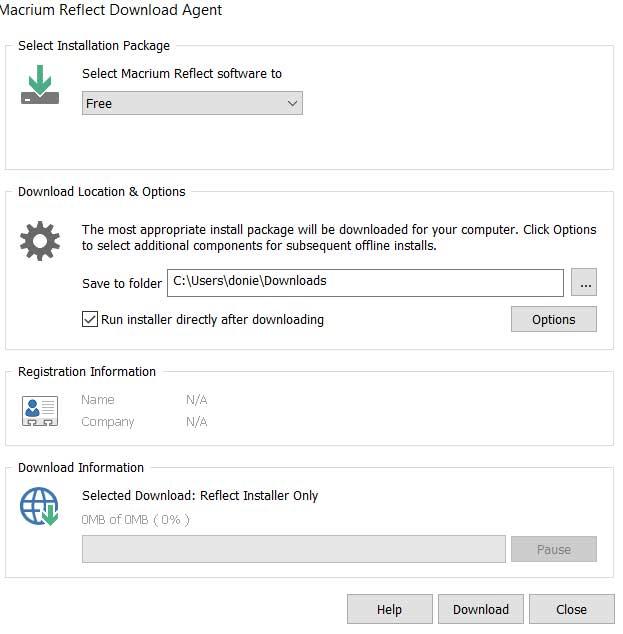
Así, nos vamos a encontrar con una solución software para crear backups, imágenes de disco y clonación de estos. De este modo lo que logramos es proteger nuestros datos en pocos minutos para, llegado el caso de necesidad, poder restaurarlos igualmente de manera rápida y sencilla.
Hay que tener en cuenta que este es un software que admite copias de seguridad tanto en unidades locales, como de red o externas vía USB. La licencia para uso doméstico empresarial la especificamos en el propio proceso de instalación del programa, para lo cual además necesitaremos de una dirección de correo. Esta se usa para recibir el correspondiente número de serie de la aplicación. Una vez la ponemos en funcionamiento, nos encontramos con una completa interfaz de usuario para sacar todo el partido al programa en sí.
Uso de la interfaz para hacer copias de seguridad
Pues bien, como os decimos, lo primero que nos encontramos al ejecutar el programa como tal, es con una interfaz de usuario muy completa.
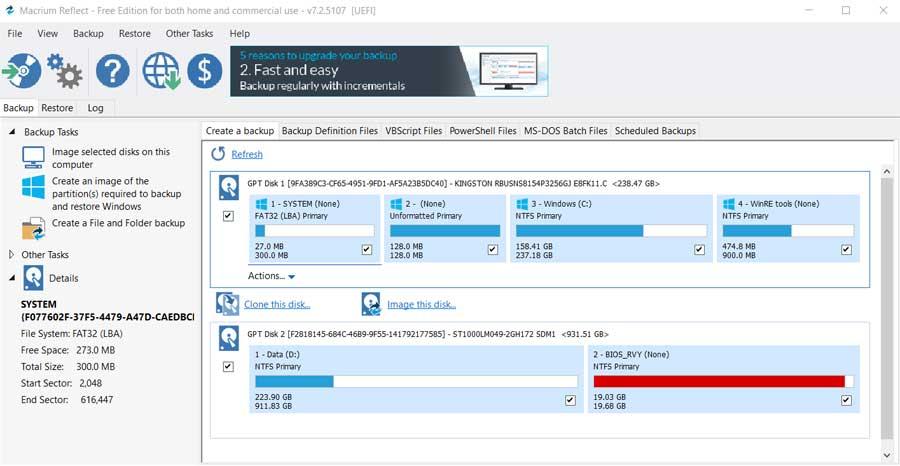
En la misma vemos claramente, en su parte central, todas las unidades de almacenamiento de las que disponemos en el PC. Además veremos, de manera gráfica, el espacio disponible en cada una de ellas, para que nos hagamos una idea de la cantidad de datos con los que trabajamos. Justo encima de estos gráficos de las unidades, vemos una serie de pestañas para definir copias de seguridad más avanzadas. Por otro lado, en la parte izquierda de la interfaz principal, nos encontramos con los modos de trabajo que tenemos a nuestra disposición aquí.
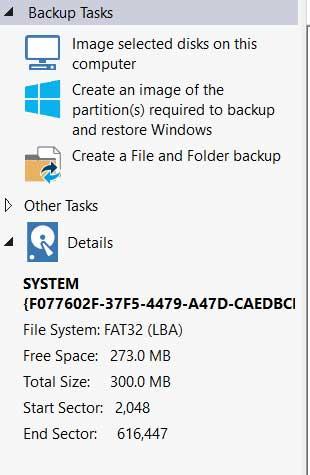
En el caso de que despleguemos la lista de Backup, vemos que ya podremos realizar una imagen de las unidades marcadas en el panel principal de la interfaz. Asimismo tendremos la posibilidad de crear una imagen de las particiones de disco o llevar a cabo un backup como tal. Pero eso no es todo, ya que justo debajo podemos observar otra lista desplegable, Other tasks, para crear una unidad de recuperación en CD o DVD, por ejemplo.
Eso en lo que se refiere a los Backups, porque justo encima vemos dos pequeñas pestañas más, entre las que debemos fijarnos en la llamada Restore. Como os podréis imaginar, esta pone a nuestra disposición opciones relacionadas con la restauración de las copias de seguridad realizadas con anterioridad. Así podremos restaurar imágenes de la manera más sencilla.
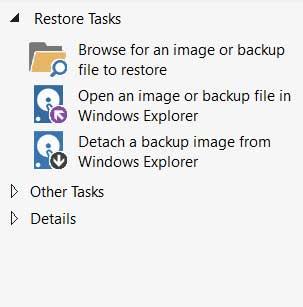
Personaliza tus backups con las opciones de configuración
Cabe mencionar que estos mismos modos de trabajo de los que os hemos hablado, los encontramos repartido de otro modo en los menús del programa. Estos se sitúan, como es habitual, en la parte superior de la interfaz del mismo: Backup, Restore, Other tasks, etc. Pero quizá lo más interesante que podemos encontrar en este apartado, son las posibilidades de configuración y personalización de las que disponemos aquí.
Por tanto, para acceder a la ventana en cuestión de la que os hablamos, nos tenemos que situar en el menú de Other tasks / Edit Defaults. Aquí nos encontramos ante una nueva interfaz bastante completa y repleta de funciones personalizables. Algunas de ellas están ahí para que los usuarios más avanzados puedan personalizar al máximo tanto los backup como las acciones de restauración de datos en Macrium Reflect.
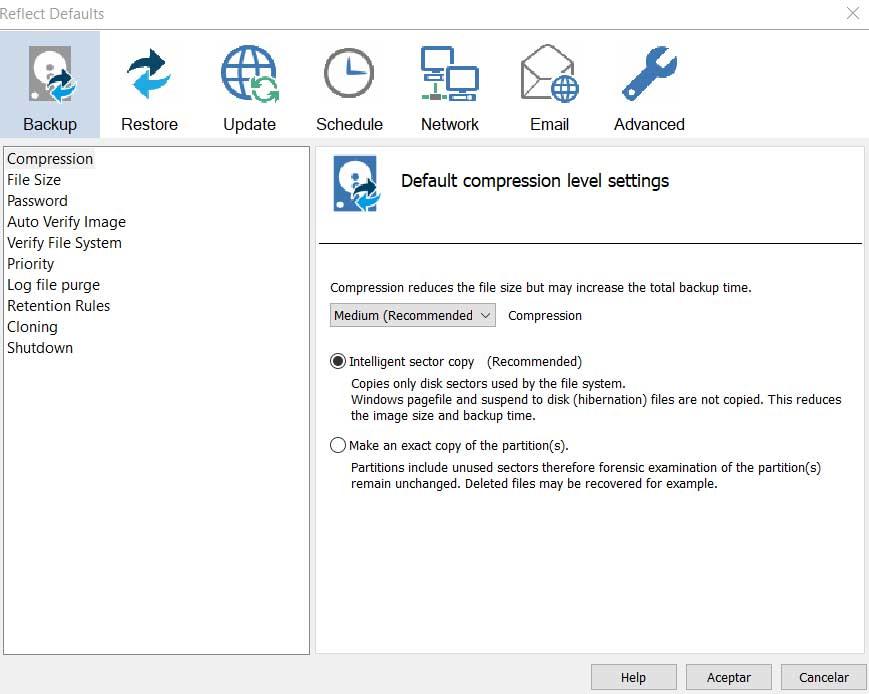
Así, desde aquí tendremos la posibilidad de establecer los niveles de compresión de las copias de seguridad, añadir una contraseña o un sistema de verificación de datos. También podremos programar los backups y las actualizaciones de los mismos o priorizar determinados contenidos.
Alternativas a Macrium Reflect
Ya os hemos comentado anteriormente que en estos momentos podemos echar mano de una buena cantidad de programas de este tipo, como os mostramos.
- DataNumen Backup: este es un programa que, como su propio nombre nos deja claro, se centra en las copias de seguridad. Lo podréis descargar desde este enlace y también dispone de una versión gratuita repleta de funciones y modos de trabajo personalizables.
- AOMEI Backupper: por otro lado también os proponemos esta otra propuesta de Backup con la que podréis tratar tanto con particiones, unidades completas o crear discos de arranque. Este es un programa con el que os podréis hacer desde este enlace.
- EaseUS Todo Backup Free: y esta otra solución similar nos sirve para realizar tanto copias de seguridad tanto de archivos individuales y particiones. Igualmente presenta una funcionalidad para clonar discos y los podréis descargar desde aquí.
Versiones y cómo descargar Macrium Reflect
En el caso de que queráis probar este programa de copias de seguridad del que os hemos hablado, esto es algo que podréis hacer visitando la web de su desarrollador. Así, desde el navegador no tenemos más que acceder a esta URL donde encontramos todas las versiones del programa.
Tal y como os comentamos antes, aquí disponemos de una versión gratuita, además de otras seis de pago. Estas son las llamadas Home, Workstation, Server, Server Plus, Technicians y Developer Kit. Los precios de estas van desde los 62,95 euros por licencia, hasta los 539,10 euros. Es evidente que las más avanzadas se centran exclusivamente a las empresas y a un uso más profesional.
Fuente: SoftZone https://ift.tt/2PKLPiC Autor: David Onieva
.png)
